Comment signaler un accident de la circulation sur Apple Maps
Ce qu'il faut savoir
- Lorsque vous utilisez les instructions détaillées, appuyez sur le bouton carte d'itinéraire > Signaler > Accident, Risquer, Contrôle de vitesse ou Travaux routiers.
- Ou à partir de l'écran Carte, appuyez sur le encerclé "je" en haut à droite > Signaler un problème > Accident, Risquer, Contrôle de vitesse ou Travaux routiers.
- Dites « Hey Siri, il y a un accident ici » ou utilisez CarPlay > l'icône Rapport > Accident, Risquer, Contrôle de vitesse ou Travaux routiers.
Cet article comprend des instructions pour signaler un accident sur Apple Maps, notamment l'utilisation de Siri et CarPlay pour signaler des accidents et comment résoudre un accident.
Comment déclarer un accident
Les instructions suivantes supposent que vous savez déjà comment utiliser Apple Maps. Vous pouvez signaler un accident directement dans Apple Maps sur votre appareil. Cependant, vous pouvez également utiliser Siri ou CarPlay si vous conduisez.
Noter
Les fonctionnalités de rapport d'accident ne sont actuellement disponibles que pour les utilisateurs d'Apple Maps aux États-Unis et en Chine continentale. Votre appareil doit également fonctionner sur iOS 14.5 ou une version ultérieure.
-
Pour signaler un accident lors de l'utilisation de l'itinéraire pas à pas, touchez le carte d'itinéraire en bas de l'écran pour afficher des options supplémentaires.
Pour en signaler un à partir de l'écran principal de la carte, appuyez sur le bouton encerclé "je" dans le coin supérieur droit.
Robinet Signaler ou Signaler un problème.
-
Appuyez sur le type d'incident le plus pertinent pour le sélectionner. Vous pouvez choisir parmi Accident, Risquer, Contrôle de vitesse ou Travaux routiers.
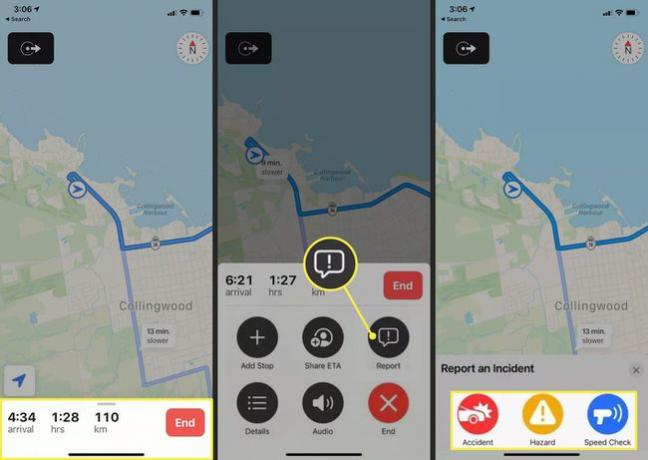
Noter
Certains types d'incidents peuvent ne pas être disponibles en fonction de votre emplacement.
Apple Maps utilisera votre position GPS pour marquer la carte avec l'incident approprié.
Utiliser Siri et CarPlay pour signaler des accidents
Si vous conduisez, un moyen plus sûr de signaler un accident est de demander à Siri de le signaler ou d'utiliser l'écran CarPlay de votre véhicule si vous en avez un. Siri est de loin l'option la plus simple.
Tout ce que vous avez à faire est de dire: « Hey Siri, il y a un accident ici » ou « Hey Siri, il y a quelque chose qui bloque la route. » Siri fera le reste pour vous.
Si vous préférez signaler un accident sur votre écran CarPlay tout en obtenant des instructions détaillées, appuyez sur le bouton Signaler icône, qui ressemble à une bulle de dialogue avec un point d'exclamation à l'intérieur. À partir de là, vous pouvez appuyer sur Accident, Risquer, Contrôle de vitesse ou Travaux routiers.
Que se passe-t-il lorsque vous signalez un accident?
Si vous rencontrez un accident sur la route en utilisant Apple Maps dans votre véhicule, vous pouvez le signaler dans l'application. Une fois signalé, Apple évaluera l'accident (en tenant compte des rapports des autres conducteurs), puis l'étiquetera potentiellement pour que tout le monde puisse le voir sur l'application. Les autres conducteurs recevront alors une notification à l'approche de l'emplacement.
Réparation d'accidents
Si vous recevez une notification dans Apple Maps concernant un accident mais que vous ne voyez rien sur la route, vous pouvez indiquer à l'application que l'accident a été résolu. La façon la plus simple de le faire est d'utiliser Siri pour dire: "Hey Siri, l'accident a été résolu."
Ou, si vous préférez le faire à partir de votre appareil ou de la carte CarPlay, appuyez sur l'étiquette puis appuyez sur Effacé. Si l'accident est toujours là, vous pouvez également appuyer sur Toujours là.
FAQ
-
Puis-je signaler un radar dans Apple Maps ?
Oui. Utilisez les mêmes étapes ci-dessus pour signaler un problème, puis choisissez Contrôle de vitesse au lieu d'Accident.
-
Comment voir le trafic sur Apple Maps ?
Appuyez sur le je icône dans le coin supérieur droit pour accéder aux paramètres, allez dans le Carte onglet et assurez-vous Trafic est activé. Les lignes oranges représentent les ralentissements du trafic et les lignes rouges représentent le trafic intense.
-
Comment activer les notifications Apple Map ?
À gérer les notifications d'applications sur iPhone, aller à Paramètres > Notifications et sélectionnez l'application. S'assurer Autoriser les notifications est autorisé.
